ネットを使いこなそう!(6)
今日だけニコニコ動画のコメントが 「左→右」 に流れるようになっています。
おもしろいエイプリルフールのジョークですね!
でも、コメントが読みづらい…orz
エイプリルフールで大変なことになってるサイト
→ニコニコ動画(コメ逆流)
→Yahoo!(インベーダにサイト侵略されてます)
→goo(やたらデカイ)
→Google(ダジャレサーチ)
今日でこの企画も6回目ですが、今回は無線LAN接続をしていきましょう!
無線LANの接続には無線LANを購入したときに
専用のユーティリティソフトが一緒についてくることも多いですが
今回は汎用性のある Windows のネットワーク接続を使うことにしようと思います。

まずは、
「スタート」→
「コントロールパネル」→
「ネットワークとインターネット接続」→
「ネットワーク接続」
の順にクリックしていって下さい。
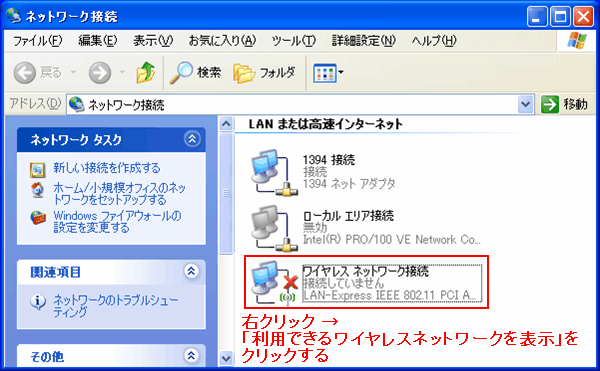
次に
「ワイヤレスネットワーク接続」の上で
右クリックをして
「利用できるワイヤレスネットワークを表示」
をクリックします。
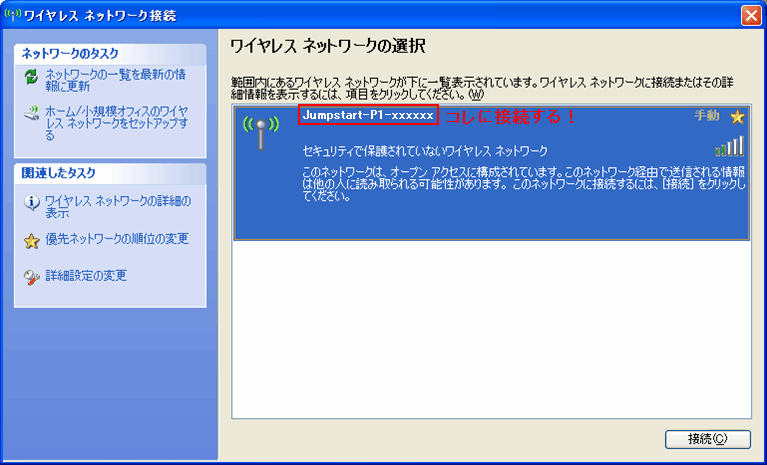
次に
「Jumpstart-P1-xxxxxx」という名前の
ネットワークに接続します。
(xxxxxxには数字が入ります)
(名前は使用機種によって変わります)
他の名前のネットワークは
ご近所さんのものなので
接続しないようにしてください。
これで無線LANでインターネットにつながるはずです。
今の状態では誰でもこの方法であなたの無線LANに接続できるようになっています。
悪用されてしまう可能性があるとっても危険な状態です!
なので次回は無線LANのセキュリティ設定について書いていこうと思います。
☆はじめにこの記事から見た方へ☆
(1)から順に見ていただくと分かりやすくなっています!
<< 前へ | ネットを使いこなそう!(6) | 次へ >>
ネットを使いこなそう!TOPへ


コメント